Met de WIFICO20CWT breidt Nedis haar aanbod uit op het gebied van huisautomatisering. De WIFICO20CWT is een smart outdoor IP-camera gericht op het bewaken van de buitenruimtes van een huis en (afhankelijk van de gekozen configuratie) beweging of geluid te registreren met beeld.

Unboxing

In de doos van de WIFICO20CWT vinden we naast de camera een DC-adapter en het construct waarmee de camera opgehangen kan worden.
Ontwerp
De WIFICO20CWT is vervaardigd van wit plastic en is grotendeels mat afgewerkt. Het geheel voelt prima aan voor wat het is, maar het apparaat is niet gemaakt op het weerstaan van wat fysieke stress. Op een plek waar de camera een doelwit kan zijn om bijv. lekker eens met een bal op te schieten hoort de WIFICO20CWT dus niet.
Eigenschappen
De Nedis WIFICO20CWT is een draadloze pan & tilt camera voor outdoor gebruik. Wat het draadloze aspect betreft is een minpunt is dat de camera enkel met een 2,4 GHz verbinding te koppelen is. Waar sommige modem-routers tegenwoordig zelfs standaard uitgaan van 5 GHz, zal de gebruiker hiervoor de wifi-instellingen dus eerst moeten aanpassen. Verder is gezien de drukte op de 2,4 GHz-band het minder wenselijk om hier apparaten op te laten werken wanneer dit niet hoeft, zodat apparaten die hier nog wel gebruik van maken, meer ruimte hebben om te werken. In de meeste gevallen zal een router ook gewoon in de buurt staan aangezien dit soort out-door IP-camera’s in de regel op de begane grond gebruikt worden, waar ook de router staat. Dus de beperkingen van 5 GHz zouden in de regel geen probleem moeten vormen. Het ontbreken van ondersteuning van dual-band wifi is derhalve een nadeel.
De flexibiliteit die de draaibare eigenschappen van het apparaat biedt gaat ver. De WIFICO20CWT draait 360 graden om zijn eigen as en ook de kantel-richting biedt een volledig beeld. Uiteraard is dit niet 360 graden, maar feitelijk is iedere hoek die de gebruiker realistischerwijs wenst te bekijken, met de camera te zien. Het beeld zelf wordt bestrijkt een hoek van 110 graden.
De camera is bedoeld voor outdoor gebruik en is gecertificeerd volgens de IP65-norm. Stof en water zou derhalve geen probleem moeten vormen onder realistische buitenomstandigheden.
De WIFICO20CWT ondersteunt 2-wegs audio. Dit wil zeggen dat er een speaker en microfoon aanwezig is en er dus een gesprek kan plaatsvinden tussen degene die de app gebruikt en degene die in beeld genomen wordt middels de camera.
Nedis heeft een assortiment aan smart-producten die onderdeel moeten worden van het SmartLife ecosysteem. Dus naast camera’s hebben we het dan over zaken als verlichting, schakelaars, contactdozen en verschillende typen sensoren die gemanaged kunnen worden met Nedis’ SmartLife app. De SmartLife app ondersteunt integratie met Google Assistant, Amazon Alexa en IFTTT.
De Nedis WIFICO20CWT werkt zonder aparte hub, wat het een geschikte oplossing maakt voor mensen die voor het eerst met een dergelijk product beginnen. Eigenlijk zien we de toepassing van centrale hubs voor het samenbrengen van een bepaald ecosysteem sowieso wel verdwijnen, aangezien de toepassing van een hub steeds minder logisch wordt doordat eigenlijk alle smart-producten draadloos worden (wat de ondersteuning van dual-band wifi nog belangrijker maakt).
Video kan lokaal opgenomen op de interne opslag welke een ruimte biedt van 16 GB. In de toekomst zal er ook een clouddienst aangeboden worden tegen betaling.
Een overzicht van alle specificaties:
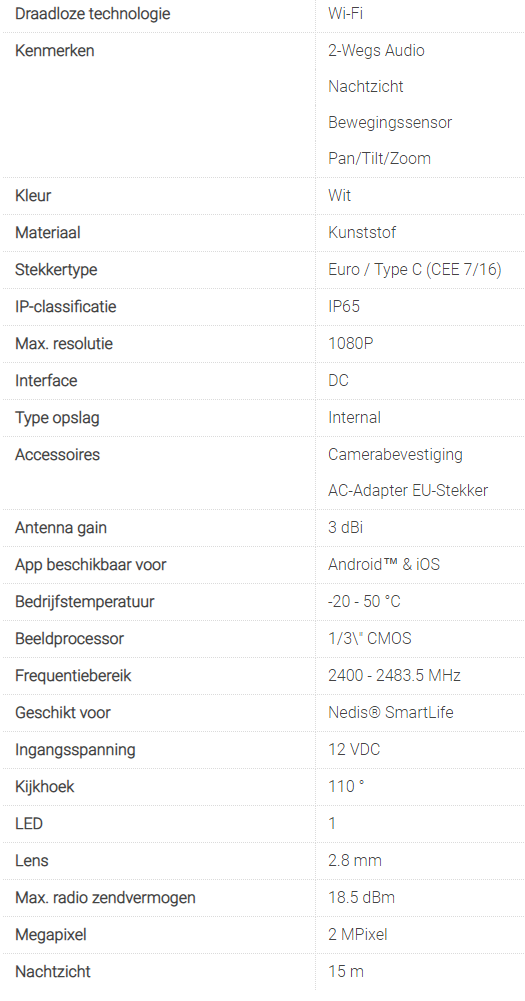
Installatie en gebruik
Het activeren van de Nedis WIFICO20CWT is een fluitje van een cent. Het is simpelweg een kwestie van het inpluggen van de adapter, het zoeken naar de camera in de SmartLife app en voilà, we hebben toegang tot de camera en haar functies. We moesten wel de 2,4 GHz band aanzetten in onze router, die standaard eigenlijk uit staat, aangezien, zoals aangegeven, de WIFICO20CWT geen 5 GHz ondersteunt.
Het bevestigen via de meegeleverde muurbeugel was een kwestie van het vastschroeven van de beugel en het erin draaien van de camera die aan de onderkant voor de beugel klaargemaakt is.
Beeldkwaliteit
De beeldkwaliteit is prima. De camera met de 1/3″ CMOS-sensor weet in 1080p prima videobeelden weer te geven welke conform de werkelijkheid zijn. Voor de nachtmodus lijken ook de juiste keuzes gemaakt te zijn. In het belang van het kunnen weergeven van een grotere hoek is het beeld, zeker aan de zijkanten, wel enigszins vervormd, maar dit ervaren we niet als een probleem. De WIFICO20CWT biedt ook de keus in SD op te nemen en weer te geven. Dit kan een optie zijn om ruimte te besparen wat de opslag betreft. Een andere reden kan zijn om het wifi-netwerk te ontzien; 1080p beelden in wat voor vorm dan ook kunnen aardig aantikken voor de netwerkbelasting.
De instellingen zijn naar ons idee vrij toegankelijk ingericht en vergen geen vergaand technisch inzicht om ze te begrijpen en configureren. Het aanmaken van scenes, notificatieinstellingen, bewegings-/geluidsdetectie en de gerelateerde alarmen…. We denken dat het maken van een configuratie naar eigen voorkeur voor weinig mensen echt een probleem zal opleveren.
Bediening camera
Het besturen van de camera verloopt middels pijltoetsen in de app. De camera reageert bijna direct op de invoer via de app. Hierbij moet wel gezegd worden dat het netwerk in onze testsituatie meestal optimaal is. Belasten we het netwerk moedwillig wat zwaarder, dan treedt er een kleine lag op. We hadden graag gezien dat de app een bepaalde indicatie had waarmee de gebruiker kan zien in welke positie de camera gebracht wordt op basis van de invoer. Voor de meesten zal het geen probleem zijn omdat er gekeken wordt op basis van het beeld dat men wil zien en vervolgens met de pijltjes de camera bijstelt. Echter, in het geval van bijvoorbeeld lag door een trager netwerk, ben je geneigd om wat vaker op een pijltje te drukken dan nodig is, wat resulteert in het te ver doordraaien van de camera. Stuur je het beeld vervolgens de andere kant op, terwijl de camera nog niet klaar is met het verwerken van de vorige invoer, is het maar afwachten wat de uiteindelijke stand wordt.
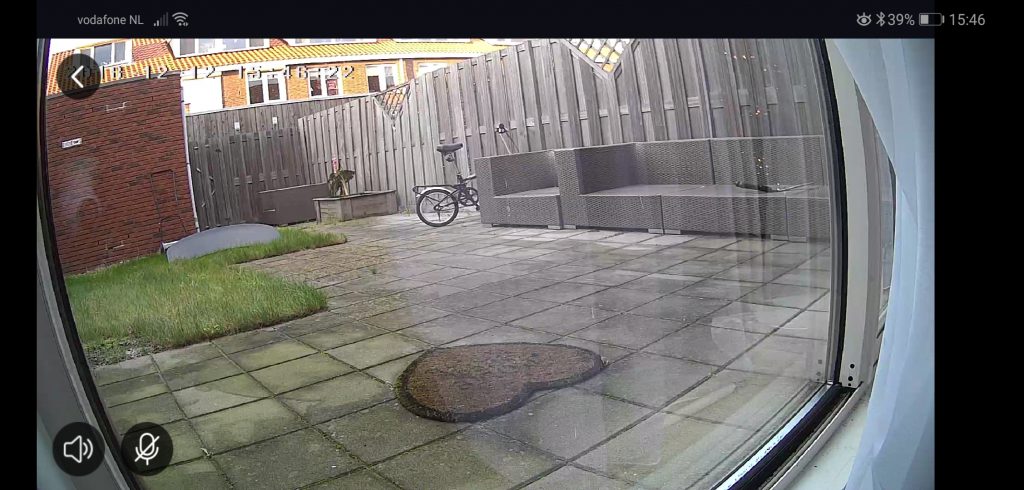
Bepaalde andere camera-oplossingen hebben in de app een indicatie van de hoek waaronder de camera staat of een softwarematig scrollwiel, wat volgens ons het nodige verduidelijkt. Wellicht dat dit het ook mogelijk had gemaakt om een scène aan te maken waarbij de camera in een bepaalde stand gebracht wordt. Denk bij een camera die bij de voordeur geplaatst is, aan bijvoorbeeld een stand waarbij de parkeerplaats met de auto in beeld genomen wordt vanaf een bepaald tijdstip.
Opnamefunctie
Spelen met de opname-functie was een positieve ervaring.
Zoals de overige instellingen werkt de bediening van deze functie erg makkelijk. Standaard staat ingesteld dat er opgenomen wordt bij waar te nemen beweging. Indien de gebruiker zaken wil terugkijken, kan uit de kalender gekozen worden per dag. Dagen waarvan opnames beschikbaar zijn staan worden vet weergegeven. Vervolgens kan op de dag in kwestie in een tijdveld gezocht worden naar actieve momenten die in het grijs zijn weergeven.
Audio en microfoon
We hebben de twee-wegs audio getest over wifi en via een mobiele data-verbinding. Het voeren van een gesprek is prima mogelijk. De microfoon en de speaker zijn van afdoende kwaliteit om even wat aan te horen van en te zeggen tegen iemand die voor je deur staat. Zolang de verbinding voor elkaar is zou je tegen weinig problemen moeten lopen. Wel gaat het uiteraard om een oplossing die puur functioneel gericht is. Een vergadering of een persoonlijk gesprek is het geen oplossing voor.
Google Assistant
De ondersteuning van Google Assistant hebben we ook even naar gekeken. Eerst dien je in de Google Home-app SmartLife toe te voegen en alle accountgegevens opnieuw te verifiëren en Google te autoriseren je profiel te gebruiken. Als het allemaal ingesteld is, kun je bijvoorbeeld aangeven dat de video via een specifiek google-apparaat weergegeven moet worden. Je bent hiervoor wel afhankelijk van de werking van Google Assistent, wat niet voor iedereen even goed werkt. Dit omdat het begrijpen van normale spreektaal nog altijd lastig is voor Google Assistent (toegegeven, een snelle manier van spreken, Brabants accent en de matige articulatie in algemeenheid van uw reviewer helpen ook niet bepaald ;)). Heb je echter door wat Google Assistent wel en niet begrijpt, is het redelijk makkelijk voor elkaar te krijgen.
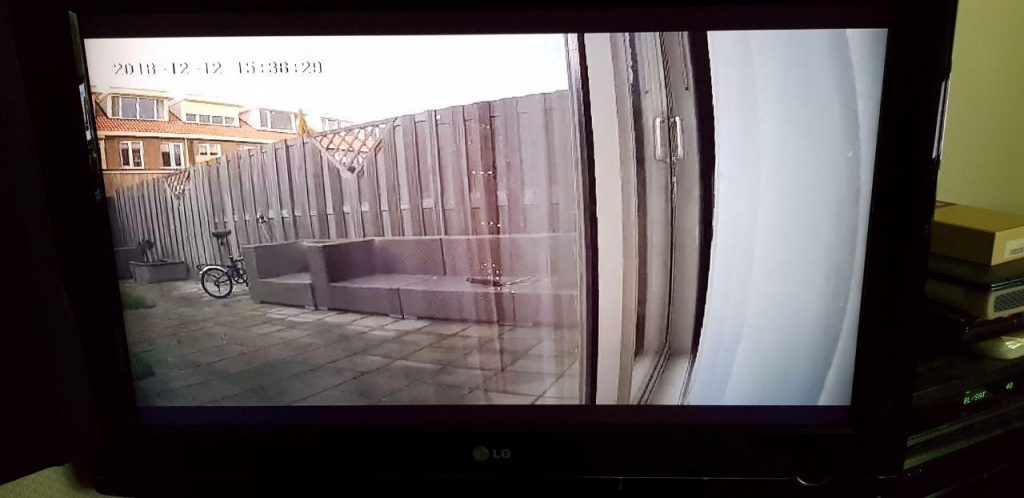
Louter positiviteit?
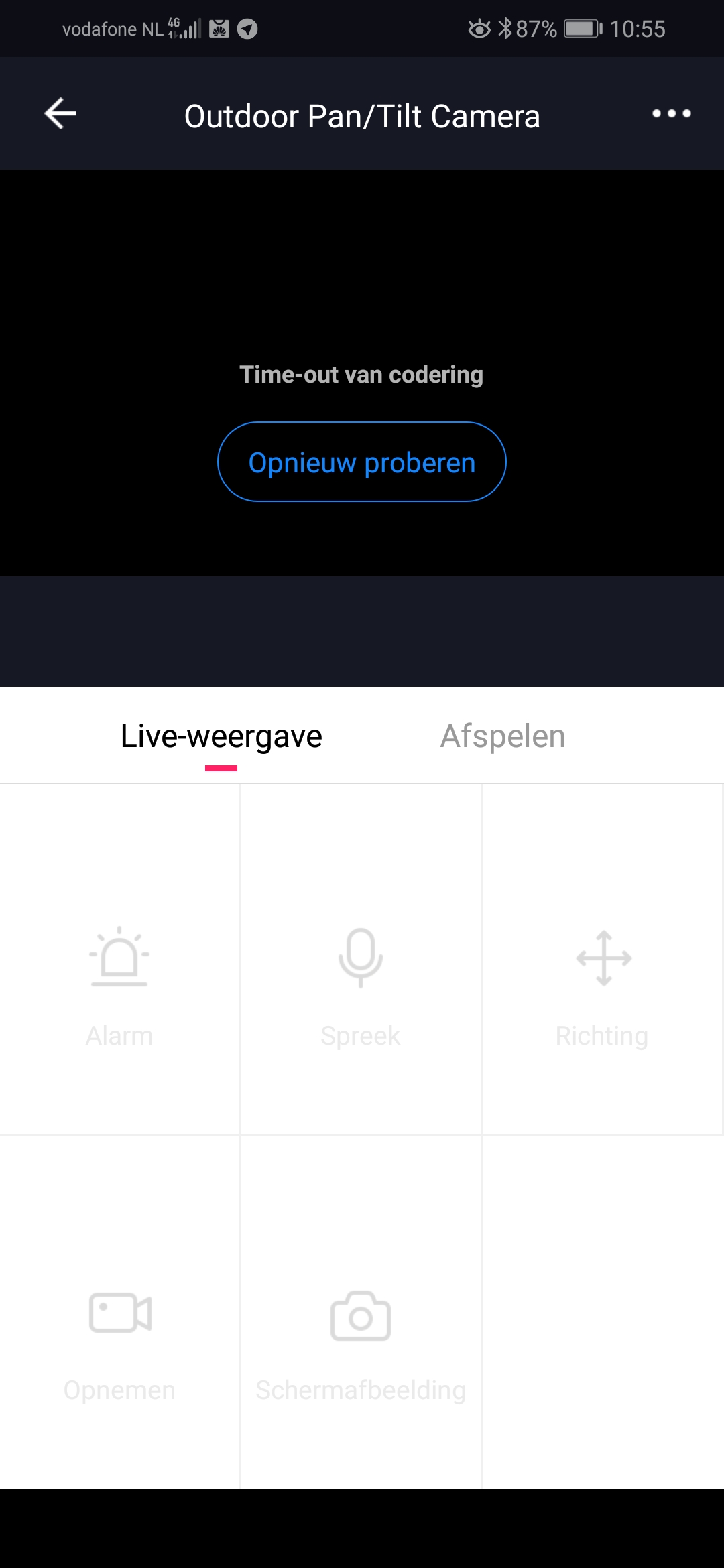
Was het dan echt een louter positief verhaal, de ervaring die we met de WIFICO20CWT van Nedis hadden? Niet helemaal. We hebben een periode gehad waarin we om onverklaarbare wijze geen beeld van het apparaat door kregen. Na een reset gedaan te hebben kregen we de de boel weer werkend en kwamen we erachter dat er wel degelijk beeld was opgenomen. Dit probleem speelde meermaals en er was echt een reset nodig om het op te lossen. Derhalve maken we er toch een opmerking over. Op het moment van schrijven werkt de IP-camera echter alweer een paar dagen probleemloos.
Conclusie
De Nedis WIFICO20CWT Slimme IP-camera is een leuke entry-optie in de wereld van de smartcamera. De opnamekwaliteit is prima, de app is gebruiksvriendelijk en de werking is naar behoren.
Note 12-03-2019: Naar aanleiding van de comment door ‘Bram’ is de audiogerelateerde info toegevoegd.







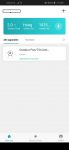
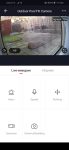


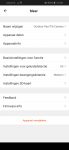
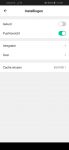
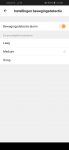
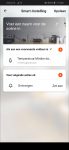
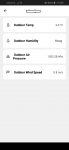
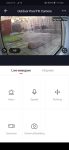
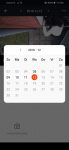
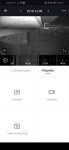
9 reacties
Hoe zet je deze camera in nachtmodus? Kan het nergens vinden bij instellingen.
Ik heb de IP-camera niet hier liggen, maar naar mijn herinnering is het zo dat het apparaat zelf omschakelt zodra er te weinig licht is. Dus als jouw exemplaar dit niet doet is er wellicht sprake van een defect, of denkt de sensor dat het licht is doordat er nog licht op schijnt of iets dergelijks.
Hoe dan ook, Nedis heeft gewoon een supportpagina, ook voor deze IP-camera:
https://www.nedis.com/nl/support/contact?productCode=WIFICO20CWT&category=product&productId=6863
Heb je ook gekeken naar de opties met microfoon en luidspreker ? Ik denk aan gebruik bij de voordeur
Deze optie heeft een microfoon en speaker en is dus geschikt voor bij de voordeur (binnen wat het concept is). De speaker gaat redelijk luid en de microfoon is eveneens verstaanbaar. We hebben hem op afstand getest, dus over de mobiele verbinding en dan kun je gewoon een gesprek voeren, mits de dataverbinding voor elkaar is.
Dus bij de gemiddelde voordeur zou dit een afdoende oplossing moeten zijn. Ik zal nog een toevoeging plaatsen bij deze review, want ik zie dat dit deel weggevallen is.
Ik wil de beschikbare opnames van de interne opslag overzetten naar mijn laptop.
Enig idee hoe ik dat voor elkaar krijg?
Alvast bedankt.
Inmiddels heb ik zelf de oplossing gevonden:
1. Ga naar de Outdoor Pan/Tilt camera app.
2. Druk op afspelen.
3. Ga naar Date.
4. Kies dag van op te nemen film/filmpjes. ZET GELUID AAN.
5. Druk op Record of ga eerst door te schuiven naar op te nemen tijdstip.
6. Om te stoppen, druk weer op record.
7. Ga naar Foto’s van je smartphone of tablet. Het opgenomen filmpje is daar te zien.
8. Stuur het door naar een opslagmedium zoals Dropbox.
9. Haal het filmpje daar op via pc/laptop/tablet.
Succes iedereen.
Duidelijke omschrijving. Erg bedankt!
De Nedis app hebben we op een IPhone 11 gezet maar krijgen geen verbinding meer met de Nedis IP camera. Voorheen op androïde telefoon. Van alles geprobeerd maar niet gelukt. Heeft iemand een idee of ervaring hiermee?
mijn nedis smart ip 65 camera geeft 24 detecties en dan blijft hij op 24 staan in de app,krijg dit ook niet verwijderd,krijg dan ook geen meldingstoon op mijn smartphone